 5٬924 مشاهدة
5٬924 مشاهدة
كيفية تحميل السيرة الذاتية من لينكد ان LinkedIn لمشاركتها أو طباعتها لاحقًا
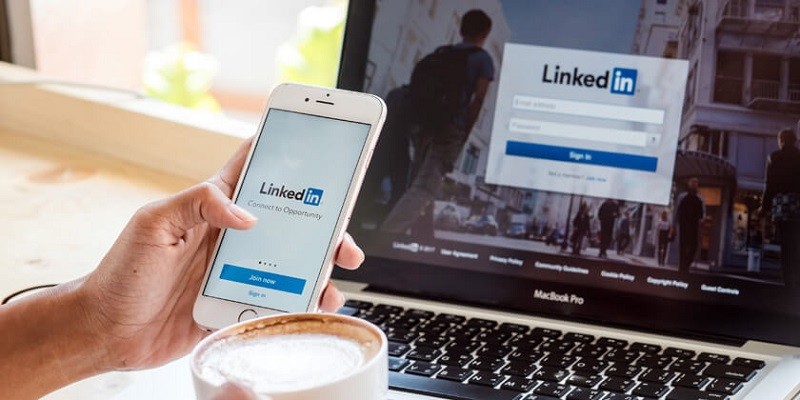
-
 خالد عاصم
خالد عاصم
محرر متخصص في الملفات التقنية بمختلف فروعها وأقسامها، عملت في الكتابة التقنية منذ عام 2014 في العديد من المواقع المصرية والعربية لأكتب عن الكمبيوتر والهواتف الذكية وأنظمة التشغيل والأجهزة الإلكترونية والملفات التقنية المتخصصة
كاتب ذهبي له اكثر من 500+ مقال
على عكس مختلف وسائل التواصل الاجتماعي التي تعتمد على التواصل العام بين المستخدمين، تمتاز منصة LinkedIn باهتمامها بالمستوى العملي والتوظيفي، لتصبح تلك المنصة الشهيرة أحد أبرز وأهم السبل التي يكون فيها التواصل ممكنًا بين المتخصصين والمحترفين وطالبي الوظائف وطالبي الموظفين على مختلف المستويات، وتمتاز هذه المنصة بتوفيرها للعديد من المميزات غير المتوفرة في الكثير من منصة الأخرى، ومن بين تلك المميزان إمكانية تحميل السيرة الذاتية من لينكد ان وهي الخاصية المجانية التي تسهل على المستخدم مهمة تصميم وإنشاء سيرة ذاتية من الصفر.
هناك العديد من المواقع الإلكترونية التي يمكن من خلالها تصميم وإنشاء سيرة ذاتية، وجميعها يختلف عمّا يفعله موقع لينكد ان، فإن تحميل السيرة الذاتية من لينكد ان هو الوسيلة الأسهل والأبسط والتي يمكن أن تتم من خلال خطوات بسيطة للغاية كما أنها خدمة مجانية يمكن لأي من مستخدمي الموقع الاستفادة بها على عمس باقي المواقع والتي أغلبها لا تتيح خدماته إلا من خلال رسوم مدفوعة.
دليلك الكامل لاستخدام أداة Messenger Rooms الجديدة من فيسبوك
بعد تسجيلك لحساب جديد في منصة لينكد ان، يطلب منك الموقع إدخال مختلف بياناتك التي تختلف عن البيانات التي تطلب باقي مواقع التواصل الاجتماعي إدخالها، فالموقع يركز على المهارات والخبرات وتفاصيل الوظائف السابقة وغيرها من العناصر المتطابقة مع عناصر السيرة الذاتية المعتادة، لذ لا يتطلب الموقع أية إجراءات إضافية قبل تحميل السيرة الذاتية من لينكد ان حيث يقوم الموقع بتحويل البيانات المدخلة في حسابك إلى سيرة ذاتية بتصميم محدد وفي ملف بصيغة PDF.
من خلال السطور التالية من هذا المقال سنتعرف على كيفية تحميل السيرة الذاتية من لينكد ان في خطوات بسيطة وتفصيلية.
كيفية تحميل السيرة الذاتية من لينكد ان
- قم بفتح المتصفح الذي ترغب في استخدامها سواء كنت تستخدم جهاز كمبيوتر بنظام تشغيل ماك أو نظام تشغيل اندرويد ثم توجه إلى موقع LinkedIn وقم بالضغط على اسمك أو على أيقونة البروفايل الخاص بك
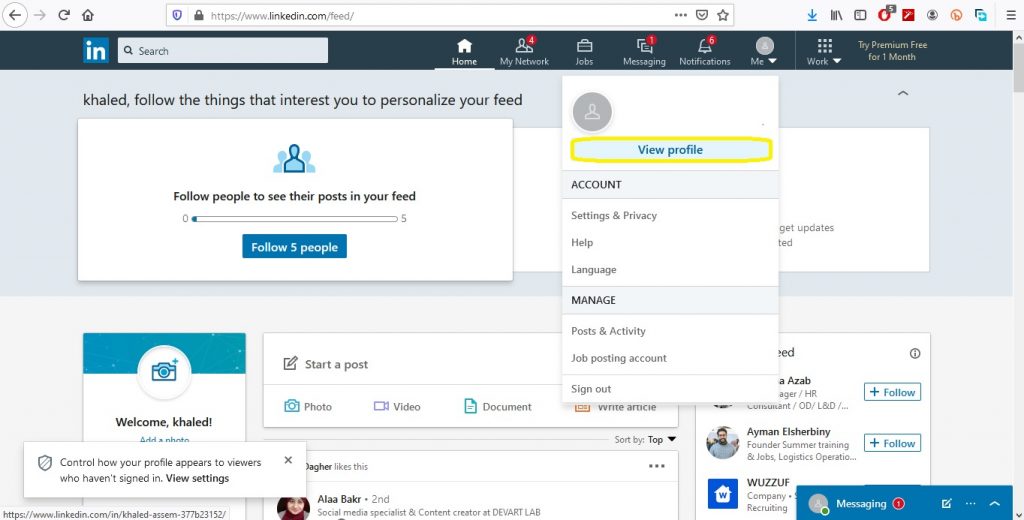
- على يمين صورة البروفايل وأسفل الصورة العليا قم بالضغط على زر More… ومن القائمة المنسدلة قم بالضغط على Save to PDF
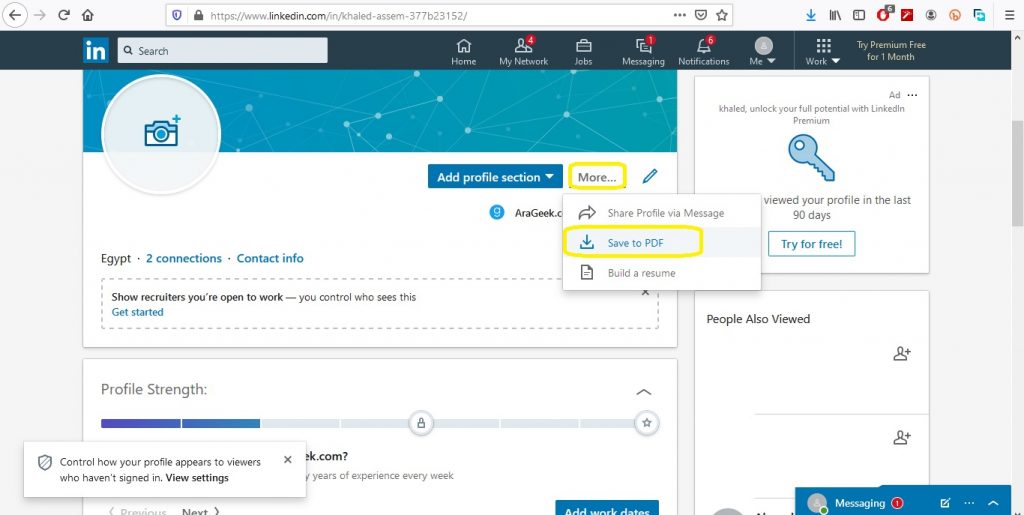
- يبدأ المتصفح في تحميل السيرة الذاتية من لينكد ان وبعد الانتهاء ستظهر لك رسالة تتضمن الانتهاء من التحميل، وستظهر الرسالة أسفل أو أعلى المتصفح طبقًا للمتصفح الي تستخدمه سواء كان كروم أو فايرفوكس أو غيره، بمجرد ظهور هذه الرسالة قم بالضغط عليها
- في حالة ما إن كنت تعتمد على المتصفح في قراءة ملفات PDF فبمجرد الضغط على الرسالة سيتم فتح ملف PDF الذي يتضمن السيرة الذاتية في تبويب جديد في المتصفح ومن هنا يمكنك طباعتها من خلال الضغط على أيقونة الطباعة Print أعلى يمين المتصفح وهي على شكل طابعة، كما يمكنك الضغط على أيقونة السهم المتجه للأسفل الخاصة بالحفظ والتي تتيح حفظ الملف في أي مكان على الكمبيوتر
- في حالة اختيارك لحفظ الملف قم بكتابة اسمه وقم بتحديد الموقع الذي ترغب في حفظه فيه وقم بالضغط على Save ليتم حفظ الملف بصيغته ولتتمكن من فتحه بأي قارئ لهذا النوع من الملفات، يمكنك أيضًا تغيير الصيغة في حالة اختيارك لصيغة أخرى من القائمة المنسدلة والتي تحمل اسم Save as type: وإن كنا ننصح بحفظ الملف في صيغة PDF في حالة رغبتك في طباعته أو مشاركته
- توجه إلى الموقع الذي قمت بحفظ الملف عليه حيث يمكنك مشاركته عبر البريد الإلكتروني أو إرساله للآخرين عبر وسائل التواصل الاجتماعي المختلفة كما يمكنك أيضًا طباعته أو حتى التعديل عليه من خلال التطبيقات التي يمكنها التعديل على هذا النوع من الملفات
الدليل الكامل لاستخدام Microsoft Teams في إجراء اجتماعات الفيديو بالحسابات المجانية
ننصحك بالطبع بالتوجه لهذه الطرية في حالة ما لم يكن من متطلبات الوظيفة التي ترغب في التقدم لها أن تقوم بتصميم السيرة الذاتية بتصميم معين أو محدد، وفي حالة ما إن كنت تريد المزيد من عناصر التصميم لتخصيص السيرة الذاتية فانتظر مقالاتنا القادمة حيث سنتعرف على أبرز مواقع تصميم السير الذاتية.
الكاتب
-
 خالد عاصم
خالد عاصم
محرر متخصص في الملفات التقنية بمختلف فروعها وأقسامها، عملت في الكتابة التقنية منذ عام 2014 في العديد من المواقع المصرية والعربية لأكتب عن الكمبيوتر والهواتف الذكية وأنظمة التشغيل والأجهزة الإلكترونية والملفات التقنية المتخصصة
كاتب ذهبي له اكثر من 500+ مقال
ما هو انطباعك؟












